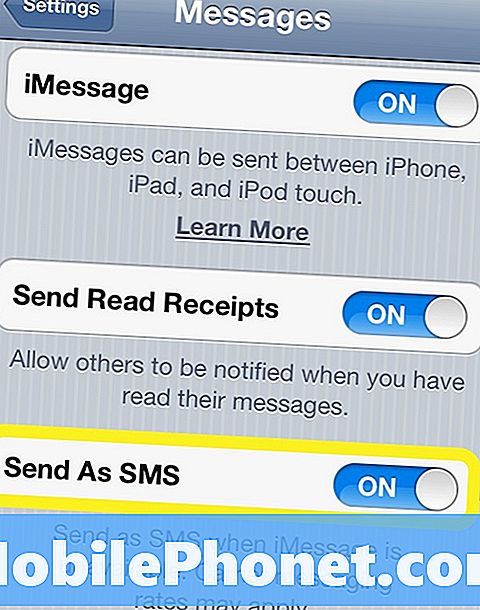תוֹכֶן
קיבלנו תלונות מהקוראים שלנו שבבעלותם יחידות Samsung Galaxy A7 שעל פי הדיווחים ממשיכות להראות את השגיאה "אזהרה: המצלמה נכשלה." לדבריהם, השגיאה צצה בכל פעם שהם פותחים את המצלמה, מה שעשוי להיות סימן או בעיית קושחה או בעיית חומרה.
יש וריאציה נוספת לשגיאה זו והיא אומרת "למרבה הצער, המצלמה נעצרה", שהיא למעשה יותר בעיה באפליקציה. עם זאת, השגיאה "מצלמה נכשלה" היא יותר בעיה הקשורה לחומרה, אם כי נתקלנו גם בשגיאה זו ונגרמה בגלל בעיית קושחה. העניין הוא שבוודאי איננו יודעים במה הבעיה הזו וקשה להסיק מסקנות. לכן, אנו יכולים לגבש פתרון שעשוי לתקן אותו.
בפוסט זה, אני אדריך אותך בפתרון בעיות ב- Galaxy A7 שלך שרדוף משגיאה זו. לכן, אם אתה הבעלים של טלפון כזה וכרגע אתה נתקל בבעיה דומה, המשך לקרוא מכיוון שמאמר זה עשוי לעזור לך.
אך לפני שנקפוץ לפתרון הבעיות שלנו, אם יש לך בעיות אחרות במכשיר שלך, נסה לבקר בדף פתרון הבעיות של Galaxy A7, שכן כבר טיפלנו בבעיות המדווחות ביותר במכשיר זה. נסה למצוא נושאים הדומים לשלך והשתמש בפתרונות ובפתרונות לעקיפת הבעיה שהצענו. אם הם לא עובדים בשבילך או אם אתה זקוק לעזרה נוספת, אל תהסס לפנות אלינו על ידי מילוי השאלון בנושא בעיות Android. פשוט תן לנו את המידע הדרוש לנו ונעזור לך לפתור את הבעיה שלך.
כיצד לפתור בעיות בגלקסי A7 המציג שגיאת "המצלמה נכשלה"
מהלך פתרון הבעיות שלנו יהיה לבדוק אפשרות שמדובר בבעיה הקשורה לאפליקציה. לכן, נלך אחרי האפליקציה המוזכרת בהודעת השגיאה. ואז ננסה לבדוק אפשרות שזו יכולה להיות רק בעיה הנגרמת על ידי כמה יישומי צד שלישי ונבצע כמה נהלים. המשך לקרוא על השלבים, אך לפני כן, הנה אחת הבעיות שקיבלנו מהקוראים שלנו המתארת בצורה הטובה ביותר את הנושא הזה ...
בְּעָיָה: בחור דרואיד, יש לי שאתה יכול לעזור לי לתקן את הבעיה בטלפון שלי מכיוון שבכל פעם שאני פותח את המצלמה, תופיע שגיאה שאומרת "המצלמה נכשלה" ויש רק את כפתור אישור שאני יכול להקיש עליו. כשאני פותח את המצלמה שוב, אותו דבר קורה והיא נכנסת למחזור שלא נגמר לעולם. אגב, הטלפון שלי הוא גלקסי A7 שקניתי ביוני כך שהוא בעצם עדיין די חדש וכבר יש לו שיהוקים. אתה יכול לעזור לי בבקשה. תודה.
פתרון תקלות: שוב, השגיאה בה אנו מתמודדים כאן עשויה להיות סימן לבעיה חמורה בחומרה וכבעלים, עליכם לנסות לברר אם תוכלו לפתור אותה לבד על ידי ביצוע השלבים הבאים לפתרון בעיות ...
שלב 1: נקה את המטמון ואת הנתונים של אפליקציית המצלמה
זו האפליקציה שהוזכרה בטעות ולכן זו חייבת להיות הראשונה שאנחנו צריכים לאפס. אל דאגה, אף אחד מהקבצים, הנתונים, התמונות והסרטונים שלך לא יימחק. אם שגיאה זו נובעת מבעיה קלה באפליקציה, הליך זה הוא הדבר היחיד שעליך לעשות כדי לתקן זאת וכאן ...
- מכל מסך בית, הקש על סמל היישומים.
- הקש על הגדרות.
- הקש על יישומים.
- הקש על מנהל היישומים.
- הקש על מצלמה.
- הקש על אחסון.
- הקש על נקה מטמון.
- הקש על נקה נתונים ואז הקש על אישור.
לאחר ניקוי המטמון והנתונים של המצלמה והשגיאה עדיין מופיעה בכל פעם שאתה פותח אותה, אז הגיע הזמן להסתכל על הבעיה בזווית אחרת.
שלב 2: אתחל את הטלפון במצב בטוח והתבונן מקרוב
הדבר הבא שעלינו לעשות כעת הוא לשלול את האפשרות שהשגיאה מופעלת על ידי אחת או כמה מהאפליקציות שהורדת והתקנת. אפליקציות של צד שלישי עלולות לגרום לאפליקציות מובנות לקרוס וזה יכול להיות המקרה כאן. לכן, אני מציע לך להפעיל את ה- Galaxy A7 שלך במצב בטוח כדי להשבית באופן זמני את כל אפליקציות הצד השלישי. אם זה נגרם על ידי אחת מהאפליקציות האלה, השגיאה לא אמורה להופיע במצב זה. בצע את הצעדים הבאים להפעלת המכשיר במצב בטוח ...
- כבה את המכשיר.
- לחץ והחזק את מקש ההפעלה מעבר למסך עם שם המכשיר.
- כאשר 'SAMSUNG' מופיע על המסך, שחרר את מקש ההפעלה.
- מיד לאחר שחרור מקש ההפעלה, לחץ לחיצה ממושכת על מקש עוצמת הקול.
- המשך להחזיק את מקש הפחתת עוצמת הקול עד שההתקן יסתיים מחדש.
- מצב בטוח יופיע בפינה השמאלית התחתונה של המסך.
- שחרר את מקש הפחתת עוצמת הקול כאשר אתה רואה את 'מצב בטוח'.
במצב זה, צפה מקרוב בטלפון שלך כדי לראות אם השגיאה עדיין מופיעה ואם היא נראית קבועה, ברור שאחת מהאפליקציות האלה או חלק מהן גורמות לבעיה. אם אין לך רמז איזו אפליקציה גורמת לבעיה, נסה לעדכן את האפליקציות שיש לעדכן ...
- מכל מסך בית, הקש על סמל היישומים.
- הקש על חנות Play.
- הקש על מקש התפריט ואז הקש על היישומים שלי. כדי לעדכן את האפליקציות שלך באופן אוטומטי, הקש על מקש התפריט, הקש על הגדרות ואז הקש על עדכן אוטומטית אפליקציות כדי לבחור בתיבת הסימון.
- בחר אחת מהאפשרויות הבאות:
- הקש על עדכן [xx] כדי לעדכן את כל היישומים עם עדכונים זמינים.
- הקש על יישום בודד ואז הקש על עדכן כדי לעדכן יישום יחיד.
לחלופין, אם כבר יש לך כמה יישומים בחשבון, נסה לנקות את המטמונים והנתונים שלהם או אפילו להסיר אותם רק כדי לראות אם הבעיה נפתרת.
כיצד לנקות מטמון ונתונים של אפליקציות ב- Galaxy A7 שלך
- מכל מסך בית, הקש על סמל היישומים.
- הקש על הגדרות.
- הקש על יישומים.
- הקש על מנהל היישומים.
- הקש על היישום הרצוי ברשימת ברירת המחדל או הקש על עוד> הצג אפליקציות מערכת כדי להציג אפליקציות שהותקנו מראש.
- הקש על אחסון.
- הקש על נקה נתונים ואז הקש על אישור.
- הקש על נקה מטמון.
כיצד להסיר התקנה של יישומים מ- Galaxy A7 שלך
- מכל מסך בית, הקש על סמל היישומים.
- הקש על הגדרות.
- הקש על יישומים.
- הקש על מנהל היישומים.
- הקש על היישום הרצוי
- הקש על הסר התקנה.
- הקש על הסר התקנה שוב כדי לאשר.
עם זאת, אם השגיאה עדיין מופיעה במצב בטוח, עליכם ללכת אחרי הקושחה הפעם.
שלב 3: הפעל את הטלפון במצב שחזור ומחק את מחיצת המטמון
מטמני מערכת הם למעשה קבצים באופן זמני, אך כאשר הם נפגמים, עלולות להופיע בעיות ביצועים כולל קריסות אפליקציות. לכן, לאחר שני השלבים הראשונים והבעיה עדיין מתרחשת, קיימת אפשרות שהגורם לבעיה הוא קבצי מטמון מושחתים.
התרופה הטובה ביותר למקרה זה היא למחוק אותם כך שיוחלפו, אך מכיוון שלא תוכלו למחוק אותם אחד אחד, עליכם למחוק את כולם בבת אחת ותוכלו לעשות זאת רק על ידי הפעלת הטלפון במצב התאוששות וניגוב מחיצת המטמון. כך אתה עושה את זה ...
- כבה את המכשיר.
- לחץ והחזק את מקש הגברת עוצמת הקול ואת מקש הבית ואז לחץ והחזק את מקש ההפעלה.
- כאשר מסך לוגו המכשיר מופיע, שחרר רק את מקש ההפעלה
- כאשר הלוגו של Android מופיע, שחרר את כל המקשים ('התקנת עדכון מערכת' יופיע במשך כ30 - 60 שניות לפני שתציג את אפשרויות תפריט שחזור מערכת Android).
- לחץ על מקש הפחתת עוצמת הקול מספר פעמים כדי להדגיש 'מחיקת מחיצת מטמון'.
- לחץ על מקש ההפעלה כדי לבחור.
- לחץ על מקש הפחתת עוצמת הקול כדי להדגיש 'כן' ולחץ על מקש ההפעלה כדי לבחור.
- כאשר מחיצת המטמון לנגב הושלמה, 'הפעל מחדש את המערכת כעת' מודגש.
- לחץ על מקש ההפעלה כדי להפעיל מחדש את המכשיר.
האתחול הראשון לאחר מחיקת מטמני המערכת ייקח מעט זמן מהרגיל מכיוון שהמערכת תבנה אותם מחדש. לאחר שהטלפון הופך פעיל, נסה לפתוח את המצלמה כדי לראות אם השגיאה עדיין מופיעה, ואם כן, יש לבצע את השלב הבא.
שלב 4: גבה את הקבצים שלך ואז אפס את ה- Galaxy A7 שלך
לאחר ביצוע כל השלבים הללו והשגיאה עדיין מופיעה, הדבר האחרון שעליך לעשות כדי לבטל סוף סוף את האפשרות שבעיה זו נגרמת בגלל בעיית קושחה הוא לאפס את הטלפון שלך. עם זאת, תאבד את כל הקבצים והנתונים שלך, לכן הקפד לבצע גיבוי של הקבצים החשובים שלך לפני ביצוע האיפוס. ייתכן שתרצה גם להשבית את ההגנה לאיפוס המפעל (FRP) כך שלא תינעל מחוץ למכשיר שלך לאחר האיפוס.
כיצד להשבית את ההגנה על איפוס המפעל עליכם
- ממסך הבית, הקש על סמל היישומים.
- הקש על הגדרות.
- הקש על חשבונות.
- הקש על גוגל.
- הקש על כתובת הדוא"ל שלך מזהה Google. אם הגדרת מספר חשבונות, יהיה עליך לחזור על שלבים אלה עבור כל חשבון.
- הקש על עוד.
- הקש על הסר חשבון.
- הקש על הסר חשבון.
כיצד לאפס את Samsung Galaxy A7 שלך כדי להחזיר אותו להגדרות ברירת המחדל
- כבה את המכשיר.
- לחץ והחזק את מקש הגברת עוצמת הקול ואת מקש הבית ואז לחץ והחזק את מקש ההפעלה.
- כאשר מסך לוגו המכשיר מופיע, שחרר רק את מקש ההפעלה
- כאשר הלוגו של Android מופיע, שחרר את כל המקשים ('התקנת עדכון מערכת' יופיע במשך כ30 - 60 שניות לפני שתציג את אפשרויות תפריט שחזור מערכת Android).
- לחץ על מקש הפחתת עוצמת הקול מספר פעמים כדי להדגיש 'מחק נתונים / איפוס להגדרות היצרן'.
- לחץ על לחצן ההפעלה כדי לבחור.
- לחץ על מקש עוצמת הקול עד להדגשת 'כן - מחק את כל נתוני המשתמש'.
- לחץ על לחצן ההפעלה כדי לבחור ולהתחיל את איפוס המאסטר.
- לאחר השלמת איפוס המאסטר, 'הפעל מחדש את המערכת כעת' מודגש.
- לחץ על מקש ההפעלה כדי להפעיל מחדש את המכשיר.
תוכל גם לאפס את הטלפון שלך מתפריט ההגדרות אם תרצה ...
- ממסך הבית, הקש על סמל היישומים.
- הקש על הגדרות.
- הקש על גיבוי ואפס.
- אם תרצה, הקש על גבה את הנתונים שלי כדי להעביר את המחוון למצב ON או OFF.
- אם תרצה, הקש על שחזר כדי להזיז את המחוון למצב ON או OFF.
- הקש על איפוס נתוני המפעל.
- הקש על אפס מכשיר.
- אם נעילת המסך מופעלת, הזן את קוד ה- PIN או הסיסמה שלך.
- הקש על המשך.
- הקש על מחק הכל.
אני מקווה שזה עוזר כי אם לא, זה עניין בחיישן המצלמה עצמו. לכן, אתה צריך להביא את זה לחנות ולבדוק את הטכנולוגיה.
התחבר אלינו
אנו תמיד פתוחים לבעיות, לשאלות והצעות שלך, אז אל תהסס לפנות אלינו על ידי מילוי טופס זה. זהו שירות חינם שאנו מציעים ולא נגבה מכם אגורה עבורו. אך שים לב שאנו מקבלים מאות מיילים בכל יום ואי אפשר לנו להגיב לכל אחד מהם. אבל תהיו בטוחים שקראנו כל הודעה שאנחנו מקבלים. לאלה שעזרנו להם, אנא הפיצו את הידיעה על ידי שיתוף הפוסטים שלנו לחברים או פשוט אהבתם את דף הפייסבוק וה- Google+ או עקבו אחרינו בטוויטר.